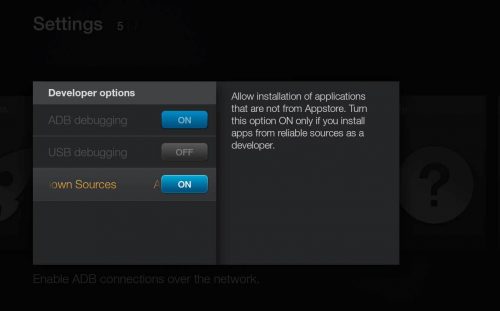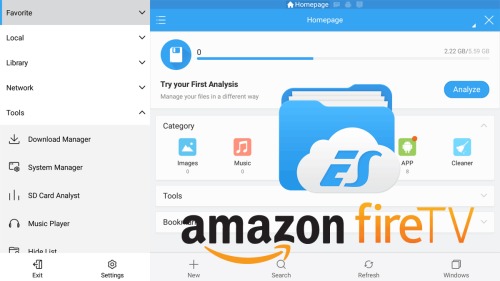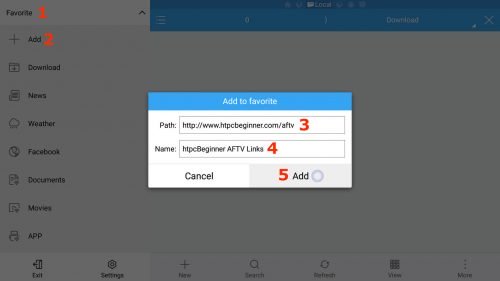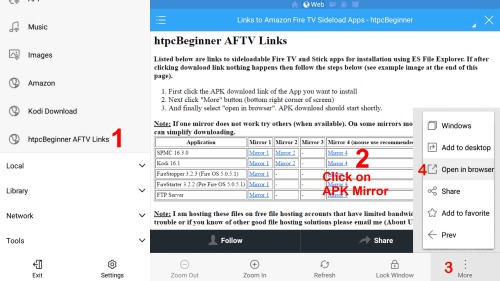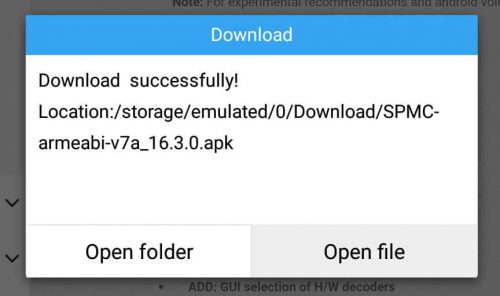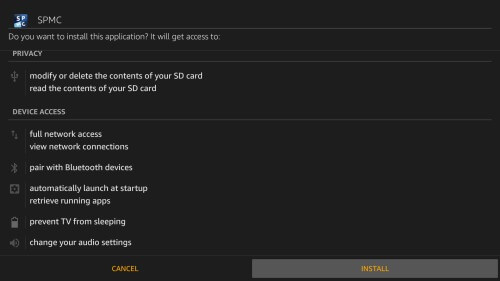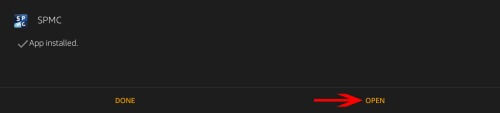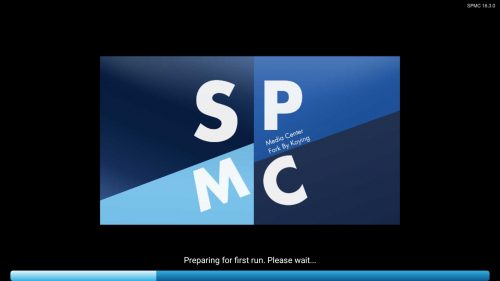В этом руководстве я покажу вам, как установить SPMC на Amazon Fire TV. Это несколько способов установки SPMC на Fire TV, но для описанного здесь метода требуется только ваше устройство Fire TV, а не подключение к компьютеру или ADB. Semper Media Center (SPMC) – это альтернатива Kodi, лучше оптимизированная для платформы Android. Команда Kodi недавно объявила, что если они не найдут разработчика Android, версия Kodi для Android может умереть. Это привело к большей тяге к SPMC. Из-за лучшей производительности SPMC по сравнению с Kodi на AFTV я решил перейти с Kodi на SPMC на всех своих устройствах Android дома. Итак, давайте посмотрим, как установить SPMC на Amazon Fire TV без ADB или внешнего компьютера.
Установите SPMC на Amazon Fire TV
Удивительно, но SPMC изначально был принят в Amazon App Store. Это позволило легко установить SPMC на Fire TV. Однако после того, как Amazon запретил Kodi в своем AppStore, Койинг добровольно вывел SPMC из Amazon App Store в знак протеста. Так что теперь вам придется загружать SPMC на AFTV или устанавливать его вручную. [ Читайте: Kodi наконец-то странно появляется в магазине приложений Amazon Fire TV ]
Процедура установки SPMC на Amazon Fire TV с использованием только устройства AFTV, по сути, аналогична установке Kodi на Fire TV с помощью ES File Explorer. Этот метод с некоторыми очень незначительными изменениями описан ниже. Если все пройдет хорошо, вы сможете настроить SPMC на Fire TV менее чем за 5 минут. Итак, начнем.
1. Подготовьте Fire TV к установке из неизвестных источников.
Перед установкой SPMC на Fire TV вам нужно будет перейти к Settings-> System-> Developer Optionsи включить «Приложения из неизвестных источников», как показано на рисунке ниже. Если вам нужны подробные инструкции для этого, прочитайте мой пост о подготовке вашего AFTV или Stick для установки неофициальных приложений.
Amazon Fire TV готова к установке неофициальных приложений
«Отладка ADB» может оставаться включенной или выключенной, но я рекомендую оставить ее включенной, чтобы вы могли установить FireStarter на AFTV и упростить запуск SPMC.
2. Установите ES File Explorer на AFTV
Вы можете загружать SPMC через adbFire, но это немного громоздко по сравнению с этим методом, который использует ES File Explorer для установки SPMC на Fire TV. ES File Explorer в нашем списке 10 лучших приложений для Fire TV. Существует несколько способов установки ES File Explorer на AFTV. Вы можете войти в свою учетную запись Amazon, открыть ES File Explorer в Amazon App Store и доставить ее на свое устройство Fire TV. Или найдите и установите ES File Explorer с экрана поиска AFTV.
Установите ES File Explorer на Amazon Fire TV
Если вам нужны подробные инструкции, вы можете следовать моему руководству по установке ES File Explorer на Amazon Fire TV.
3. Загрузите SPMC на Fire TV или Stick
Теперь вы готовы установить SPMC на Fire TV без ADB. Следующим шагом является добавление источника загрузки SPMC в ES File Explorer. Откройте ES File Explorer и выберите первый учебник. Нажмите «Избранное», а затем «+ Добавить», как показано ниже. Для «Путь» https://www.smarthomebeginner.com/aftvукажите и для «Имя» укажите все, что вы можете распознать (например, htpcBeginner AFTV Links). Наконец, нажмите «Добавить».
Добавить SPMC APK Ссылка для скачивания в ES File Explorer
Недавно добавленное избранное место должно появиться в вашем левом меню. Нажмите на нее, и наши ссылки на загружаемые приложения AFTV должны открыться с правой стороны.
Скачать SPMC APK в ES Проводник
Обновление (6 июля 2016 г.). Похоже, что Amazon заблокировал загрузку APK-файлов. Если после нажатия на ссылку APK файл ES File Explorer закрывается, попробуйте загрузить ZIP-файл.
Обновление (13 июня 2016 г.): удалены ссылки на скачивание ZIP-файлов. Загрузка и установка файлов APK, как показано на рисунке выше, будет работать на 100%, если вы сделаете это правильно. После нажатия на ссылку для скачивания APK нажмите «Дополнительно», а затем «Открыть в браузере», как описано ниже.
Обновление (14 июня 2016 г.): Многие из вас хотели вернуть файлы ZIP. Эти ссылки установки приложения добавляют 300 ГБ пропускной способности в день !!! Это стоит мне много, чтобы принять их. На данный момент я добавил ссылки на ZIP-файлы от MediaFire (рекомендуется использование мыши).
Прокрутите вниз, найдите и выберите ссылку APK для последней версии SPMC, как показано на рисунке выше (последовательно выполните шаги с 1 по 4). Вы можете использовать клавиши дистанционного управления AFTV, перемещаться и нажимать (может потребоваться несколько шагов, чтобы выделить правильную ссылку). Загрузите файл SPMC APK с любого из доступных зеркал. Для загрузки с некоторых зеркал может потребоваться использование проводной или беспроводной мыши, что упрощает щелчок по ссылке для загрузки по сравнению с навигацией «попал» или «пропал» с помощью пульта дистанционного управления Fire TV.
Лучшие беспроводные HTPC и Android TV Box клавиатуры:
- Беспроводная клавиатура Logitech K410 для гостиной со встроенной сенсорной панелью – $ 37,75
- Logitech с подсветкой K830 HTPC Беспроводная клавиатура и сенсорная панель – $ 69.99
- iPazzPort KP-810-10AS Беспроводная мини-клавиатура с сенсорным экраном – $ 15.99
- Мини беспроводная клавиатура Rii i8 + 2,4 ГГц с сенсорной панелью – $ 22
- Мини беспроводная гироскопическая мышь LYNEC C120Pro – $ 13
Это загрузит SPMC на Fire TV (вам может потребоваться несколько секунд, чтобы всплыло окно прогресса загрузки). Если файл APK не загружается или не открывается, загрузите файл ZIP. В зависимости от скорости вашего интернета загрузка SPMC APK на Fire TV или Stick может занять некоторое время.
Открыть скачанный SPMC APK
После завершения загрузки SPMC APK нажмите «Открыть файл» в открывшемся окне (как показано на рисунке выше), чтобы установить SPMC на Fire TV без приложения ADB Fire. Если вы загрузили ZIP-файл, перейдите и щелкните его в ES File Explorer. Выберите и откройте файл APK, находящийся внутри ZIP-файла.
4. Установите SPMC на Fire TV или Stick
В следующем окне после открытия загруженного пакета SPMC APK выберите «Установить», чтобы начать настройку SPMC на AFTV.
Установите SPMC APK на Amazon Fire TV
Должен открыться установщик приложения для Android, как показано ниже, предоставляя информацию о конфиденциальности и доступе к устройству приложения SPMC и предлагая подтвердить установку SPMC. Нажмите «Установить» еще раз, чтобы продолжить установку SPMC на FireTV.
Установите SPMC apk на Fire TV
Пусть установка приложения SPMC продолжится. После успешного завершения вам должна быть предоставлена возможность открыть приложение. [ Читать: 10 лучших приложений Amazon Fire TV для медиа-стримеров ]
Откройте приложение SPMC на AFTV Stick
5. Запустите SPMC на Fire TV или Stick
Наконец, откройте SPMC, чтобы убедиться, что он работает. Если вы не нажали «Открыть» в конце шага 4, вы можете запустить SPMC из «Настройки» -> «Приложения» -> «Управление установленными приложениями». SPMC должен успешно работать в первый раз, как показано ниже.
Semper Media Center впервые запускается на Fire TV
Запуск SPMC из меню настроек может быть громоздким. Я рекомендую установить альтернативный лаунчер FireStarter, чтобы упростить запуск загруженных приложений и системных приложений. Теперь, когда вы установили SPMC на Fire TV без ADB или внешнего ПК, ознакомьтесь с нашим руководством для начинающих AFTV Kodi, чтобы узнать, что делать дальше (SPMC выглядит и работает так же, как Kodi, но работает лучше). Смелее установить ГФПК на Amazon пожарной TV и наслаждаться лучшей версией Коди.
Источник записи: https://www.smarthomebeginner.com